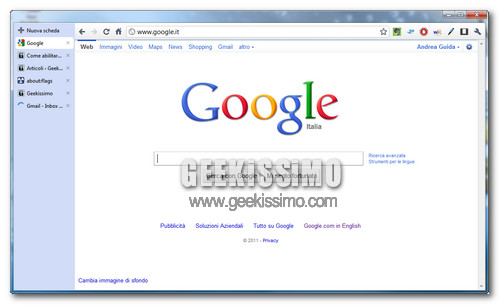
Come vi abbiamo segnalato l’altro giorno, Google ha deciso di “segare” la barra degli indirizzi nelle versioni sperimentali di Chrome per ottimizzare lo spazio libero su schermo. Ma forse non tutti sanno che in Chrome 11, la release stabile del browser che tutti noi abbiamo sui nostri computer, esiste già una funzionalità, a sua volta sperimentale, che permette di risparmiare spazio sui display widescreen spostando la barra delle schede lateralmente.
Le schede laterali sono una funzionalità integrata in Chrome 11 e quindi non c’è bisogno di estensioni o plugin di terze parti per abilitarle. Se volete provare voi stessi, qui di seguito trovate la procedura completa su come fare ad averle nella vostra copia del browser e, eventualmente, disabilitarle.
Come abilitare le schede laterali su Chrome 11
- Digitare about:flags nella barra degli indirizzi di Chrome e premere il tasto Invio per accedere al pannello di controllo interno del browser (l’equivalente dell’about:config di Firefox, tanto per intenderci);
- Cliccare sull’opzione Abilita collocata sotto la voce Schede laterali;
- Chiudere tutte le finestre del browser e riavviare Chrome;
- Fare click destro su una scheda e mettere la spunta sull’opzione Utilizza schede laterali del menu contestuale.
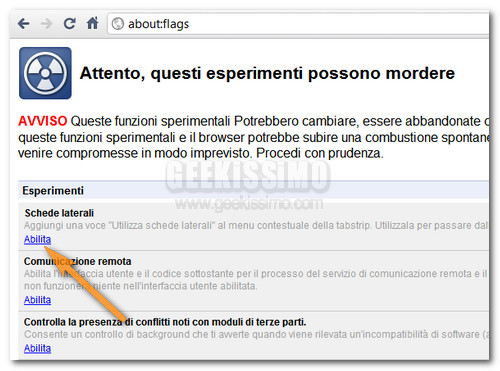
Come disabilitare le schede laterali su Chrome 11 momentaneamente
- Fare click destro su una delle schede laterali e togliere la spunta dall’opzione Utilizza schede laterali del menu contestuale. Questo serve a disattivare la visualizzazione delle schede laterali ma non a disabilitare la funzione, che rimane disponibile nel menu contestuale del browser.
Come disabilitare le schede laterali su Chrome 11 definitivamente
- Digitare about:flags nella barra degli indirizzi di Chrome e premere il tasto Invio per accedere al pannello di controllo interno del browser (l’equivalente dell’about:config di Firefox, tanto per intenderci);
- Cliccare sull’opzione Disabilita collocata sotto la voce Schede laterali;
- Chiudere tutte le finestre del browser e riavviare Chrome;
That’s all, folks! Fate buon uso di queste istruzioni e ricordate che le funzioni sperimentali di Chrome possono cambiare, essere abbandonate o scomparire in qualsiasi momento nonché causare rischi per la stabilità, la sicurezza e la privacy del browser. Ovviamente sono esagerazioni se applicate al caso delle schede laterali, ma sempre meglio procedere con cautela.
[Via | itechmindz]




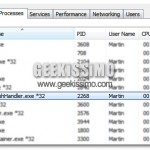
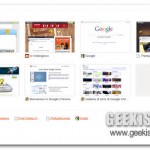

Non trovo "Schede laterali" tra i miei flags
fai l'aggiornamento di chrome alla versione successiva,potrebbe essere quello…
Peccato che non si guadagni nessuno spazio verticale dato che le schede sono già integrate all'interno della barra della finestra…
io abilitola flag sulla voce Schede Laterali, chiudo le schede, riavvio chrome e…non funziona…qualcuno sa aiutarmi?
Una volta che le hai abilitate da about:flags e che hai riavviato il browser, clicca col destro su una qualsiasi delle tab e seleziona "Usa Tab Laterali"
sinceramente neanche tra i miei.. XD c’è di tutto tranne che schede laterali!
Le ho provate e devo dire che con qualche modifica sarebbero perfette.
tanto per cambiare, opera introduce e gli altri copiano..
Mah personalmente la barra laterale non è nè utile nè bella da vedere…